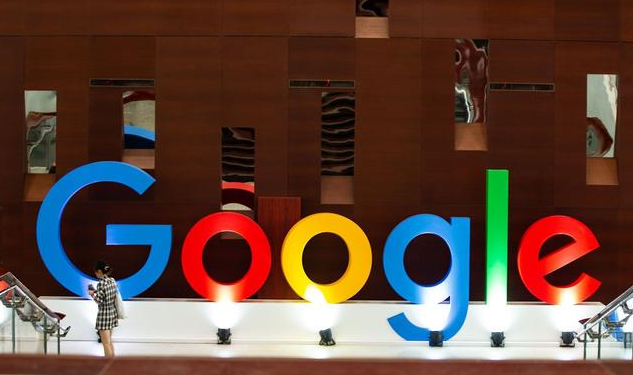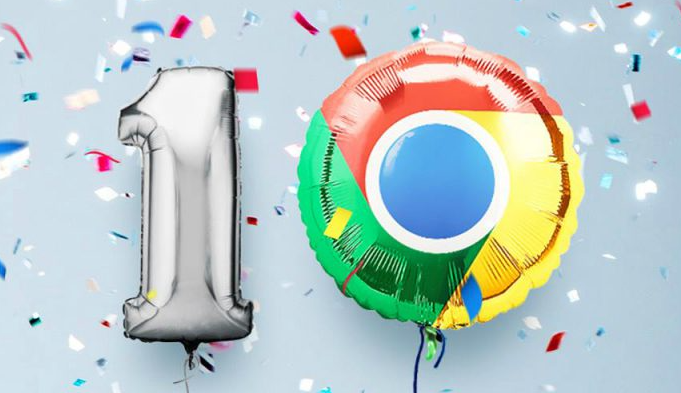当前位置:
首页 >
Chrome浏览器下载扩展程序出现未知错误的解决办法
Chrome浏览器下载扩展程序出现未知错误的解决办法
时间:2025-06-04
来源:谷歌浏览器官网
详情介绍

一、检查网络连接
1. 确认网络状态:确保设备已正常连接到互联网,可以尝试打开其他网页或使用网络应用,若网络连接异常,需先解决网络问题,如重新连接Wi-Fi或检查网络设置。
2. 更换网络环境:如果当前网络存在限制或不稳定,可尝试切换到其他网络环境,如从Wi-Fi切换到移动数据网络,或者连接到不同的Wi-Fi热点,以排除网络因素导致的下载错误。
二、清理浏览器缓存和Cookie
1. 清理缓存:在Chrome浏览器中,点击右上角的三个点,选择“设置”,然后在左侧菜单中点击“隐私和安全”,找到“清除浏览数据”选项。在弹出的窗口中,选择清除“缓存的图片和文件”以及“Cookie和其他网站数据”,点击“清除数据”按钮。清理缓存和Cookie可以删除可能损坏或过期的数据,这些数据可能会导致扩展程序下载出现问题。
2. 重启浏览器:清理完缓存和Cookie后,重启Chrome浏览器,然后再次尝试下载扩展程序。
三、检查浏览器设置
1. 启用扩展程序安装权限:在Chrome浏览器的设置中,找到“扩展程序”选项,确保“允许安装来自外部来源的应用程序”或类似选项已开启,这样可以允许安装非Chrome网上应用店的扩展程序。
2. 禁用冲突的扩展程序:如果浏览器中已经安装了一些可能与正在下载的扩展程序产生冲突的其他扩展程序,可能会影响下载过程。可以尝试暂时禁用其他扩展程序,然后再下载目标扩展程序。在“扩展程序”页面中,找到已安装的扩展程序,点击对应的开关按钮将其禁用。
四、更新Chrome浏览器
1. 检查更新:过时的Chrome浏览器版本可能存在与扩展程序不兼容的问题。点击右上角的三个点,选择“帮助”-“关于Google Chrome”,浏览器会自动检查更新。如果有可用的更新,按照提示进行更新操作,安装最新版本的Chrome浏览器。
2. 重启浏览器:更新完成后,重启Chrome浏览器,再次尝试下载扩展程序。
五、尝试其他下载方式
1. 在线安装:如果是通过离线安装包(.crx文件)下载扩展程序出现未知错误,可以尝试在Chrome网上应用店中搜索该扩展程序,然后直接在线安装。
2. 修改离线安装包名称:如果是离线安装出现错误,可以将.crx扩展名的离线Chrome插件的文件扩展名改成.zip或者.rar,然后进行解压。接着在解压后的文件夹中找到名为“manifest.json”的文件,用文本编辑器打开,将其中"version"这行里的浏览器版本号改为当前自己电脑上的版本号(例如: "version": "18.0.1025.162")。完成上述步骤之后,再把这个文件夹用拖拽的方式拉回到Chrome浏览器里面去,这样就能成功安装了。
六、检查扩展程序兼容性
1. 查看扩展程序要求:有些扩展程序可能对Chrome浏览器的版本或其他系统环境有特定要求。在下载扩展程序前,查看其官方说明或介绍页面,确认该扩展程序是否与当前的Chrome浏览器版本和操作系统兼容。
2. 寻找替代扩展程序:如果发现当前下载的扩展程序与系统不兼容,可以尝试寻找功能类似且兼容的替代扩展程序。在Chrome网上应用店中搜索具有相同功能的扩展程序,选择评价较高、兼容性好的进行安装。
继续阅读